Características
Interfaz en pantalla es una aplicación que permite manejar un ordenador a través de un teclado y un ratón virtuales de la misma manera que se haría con un teclado y un ratón físicos utilizando bien sea la barra espaciadora, pulsando cualquier tecla (muy útil en casos de poca precisión manual) o con alguno de los botones del ratón (pudiendo combinarlo con pulsadores adaptados que emulan estos botones).
Puedes descargar el manual del programa en formato PDF pinchando en el siguiente enlace:
Para facilitar la labor de los educadores se ha habilitado una secuencia de escape (CTRL+ESC) para activar y desactivar los comandos que activan el barrido, para así poder utilizar el teclado y el ratón físicos de manera normal.
La aplicación emula las entradas reales de un teclado y un ratón físico, de modo que es totalmente compatible con cualquier otro programa que se utilize en el ordenador.
El método que se utiliza para que ésto sea posible es un barrido configurable en cuanto a dirección y velocidad para un uso más óptimo. Para optimizar la velocidad de uso del barrido primero se hace sobre filas o columnas (según la configuración) para luego una vez seleccionada la sección deseada centrarse en los botones de la misma, así ahorrar tiempo para seleccionar determinado botón.
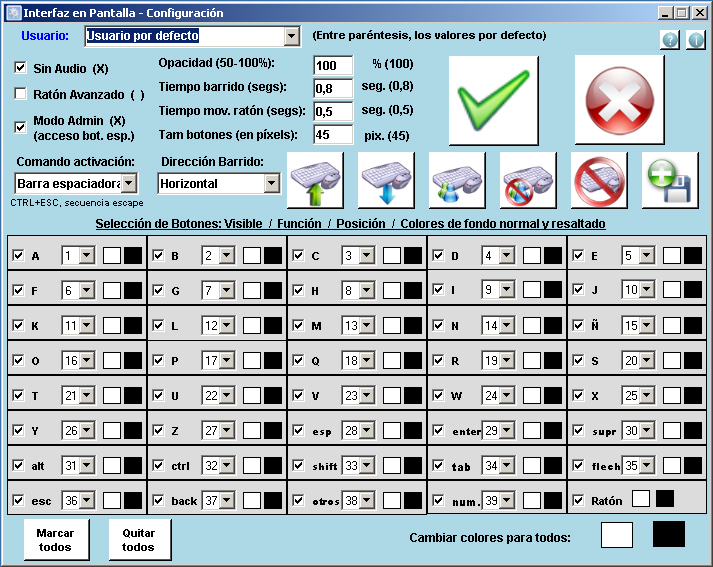
La aplicación tiene muchas más opciones configurables:
- El tamaño de los botones puede ser definido pudiendo aumentarse para que el teclado sea más nítidamente visible o reducirse para que la aplicación ocupe menos pantalla.
- Podemos decidir que botones queremos que aparezcan para, por ejemplo, tener sólo los botones necesarios y optimizar el uso del barrido.

- También se puede configurar el orden en que aparezcan de modo que podemos poner en posiciones más cercanas al principio del barrido las teclas más usadas.
- Es posible configurar la aplicación para que nos "lea" la fila, sección o botón sobre la que se encuentra el barrido, para facilitar su uso a gente con problemas visuales. Ésta opción ha demostrado ser de extrema utilidad en muchos casos de uso.
- El color que tienen de fondo los botones en estado normal y con el resalte del barrido también se puede decidir entre todos los colores de la paleta del sistema, para de esta manera resaltar determinadas teclas y facilitar determinados usos pedagógicos o mejorar contrastes.

- Se puede cambiar la transfarencia de la aplicación de modo que permita ver lo que quede por debajo de la aplicación, no obstante también dispone de un botón de minimizado para poder ocultar la aplicación momentáneamente.
- Permite elegir entre un modo de ratón normal, con las cuatro flechas de dirección o un ratón avanzado que incluye las diagonales, para un mejor control del movimiento. También se puede aumentar o disminuir la velocidad a la que se mueve el puntero del ratón.

- Se puede evitar el paso del barrido por los botones dedicados a la administración y configuración de la aplicación, para evitar que un usuario que no deba hacerlo pulse en ellos sin querer.
- El barrido puede hacerse de manera vertical u horizontal y la velocidad a la que éste se mueve también puede aumentarse o disminuirse en función de los reflejos que tenga el usuario.

- Puede definirse que comando se quiere utilizar para activar la pulsación entre los que se precisó al principio de esta sección.
- Todas estas opciones se pueden guardar para cada usuario, pudiendo exportarlas a un archivo propio de la aplicación que podremos importar a otros ordenadores e incluso podremos hacer que nuestro teclado completamente configurado arranque con una sesión de nuestro sistema operativo con tan sólo pulsar un botón en la pantalla de configuración pudiendo ofrecer así un plus de independencia al usuario, que sólo necesita encender el ordenador para trabajar con nuestra aplicación configurada a la medida de sus necesidades.
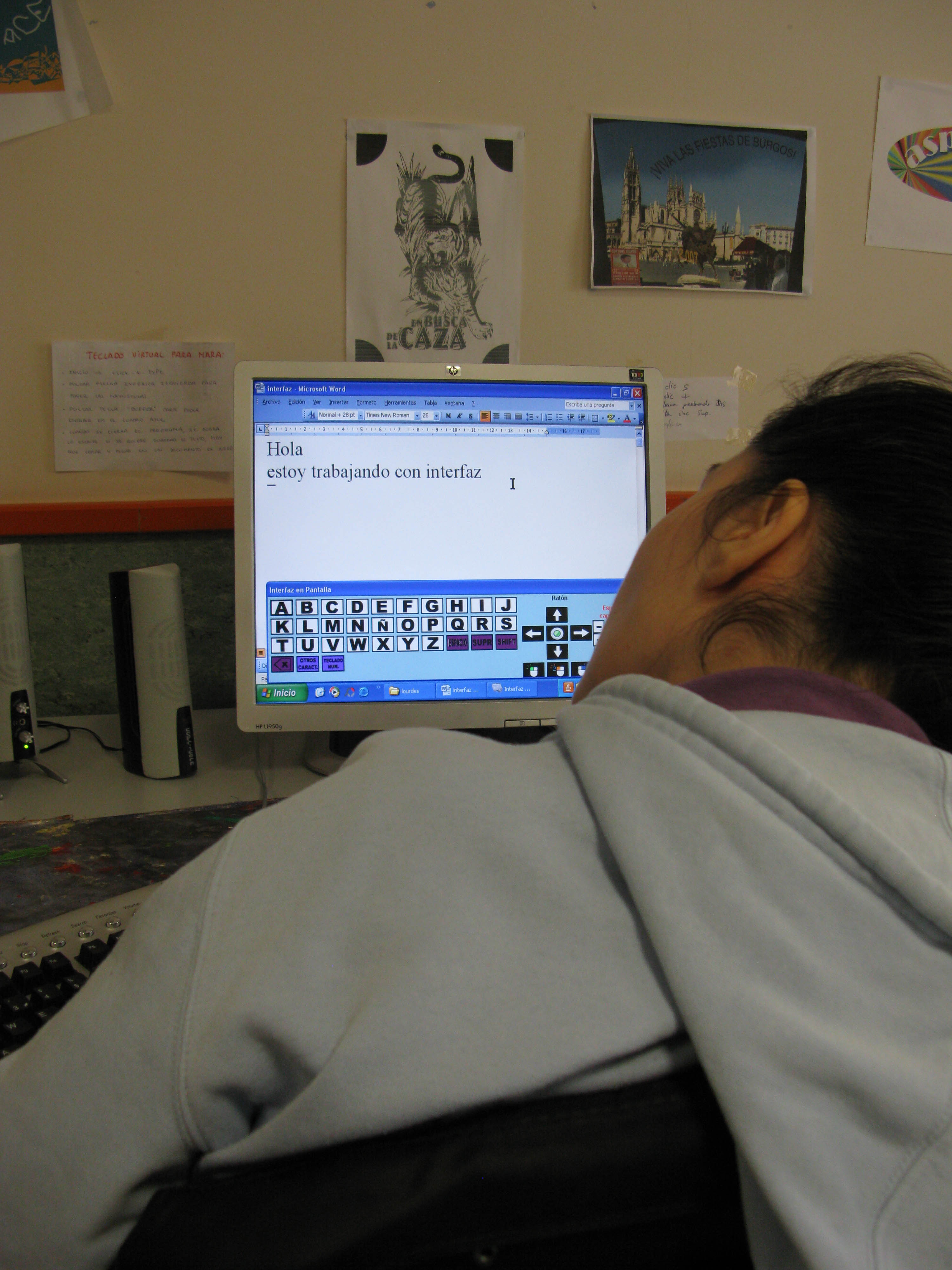
| 

